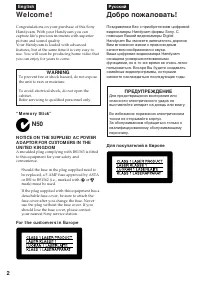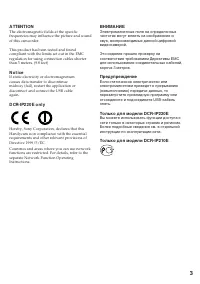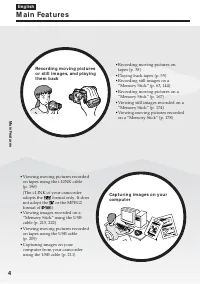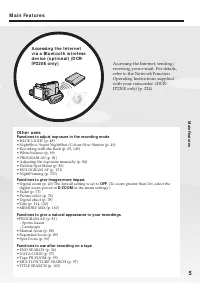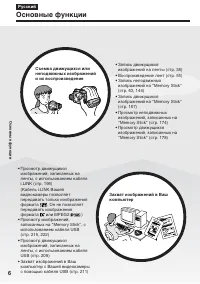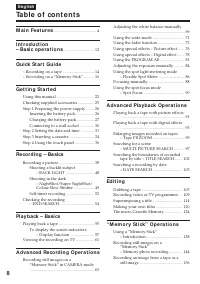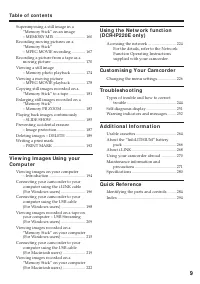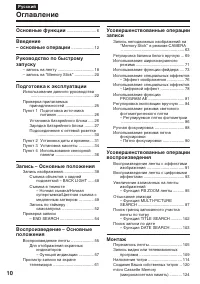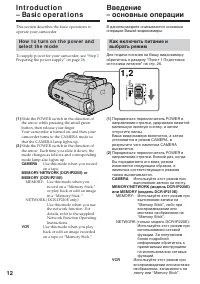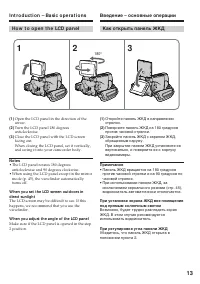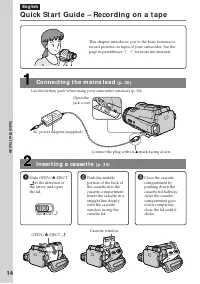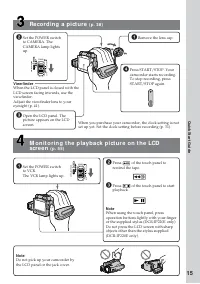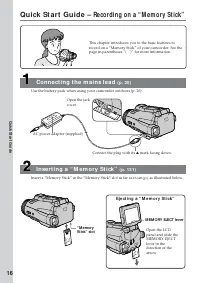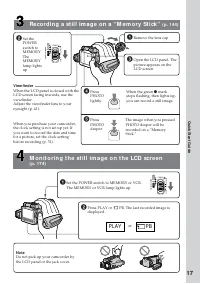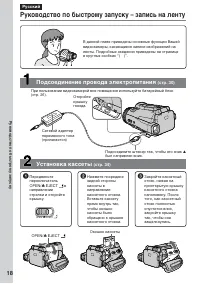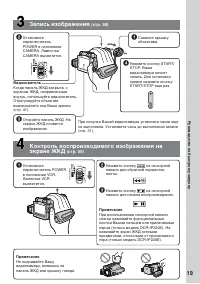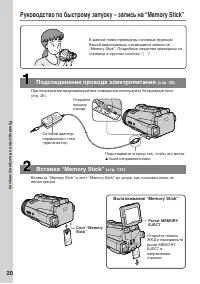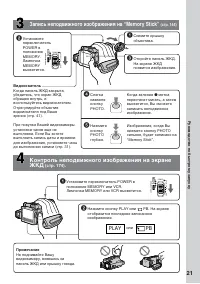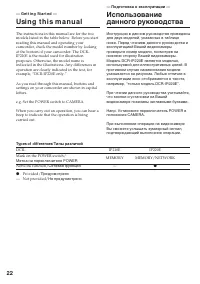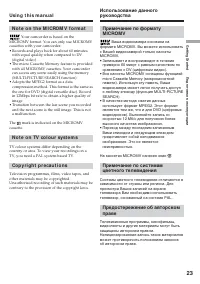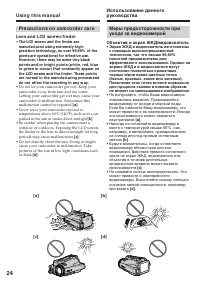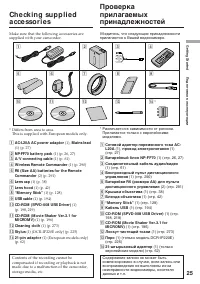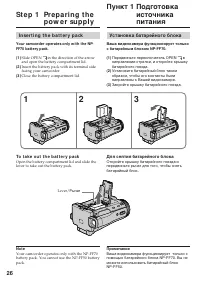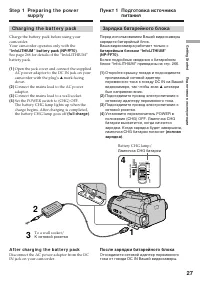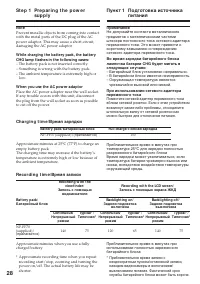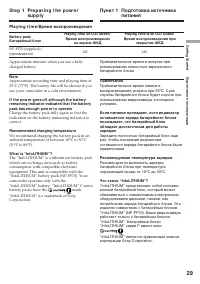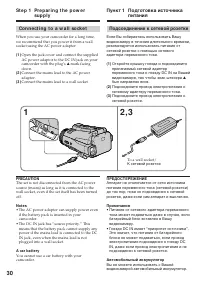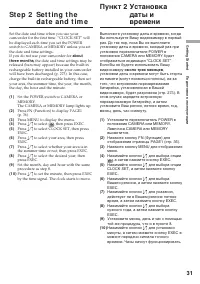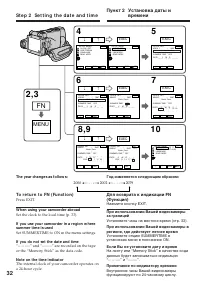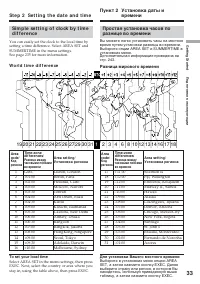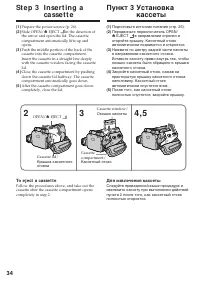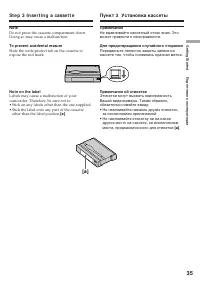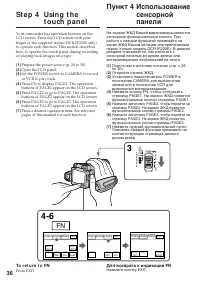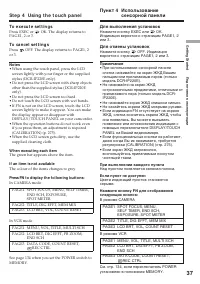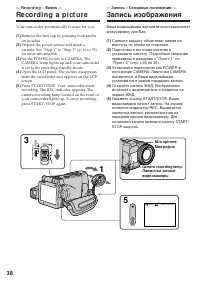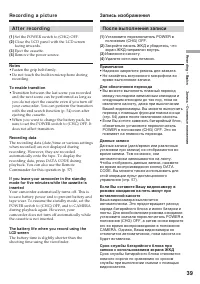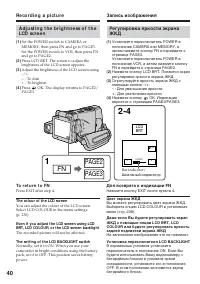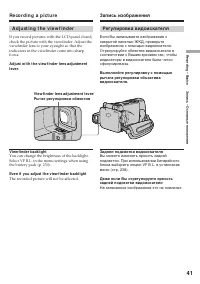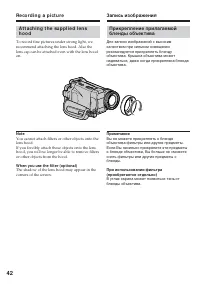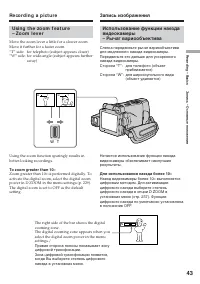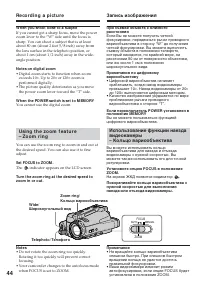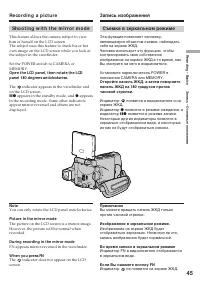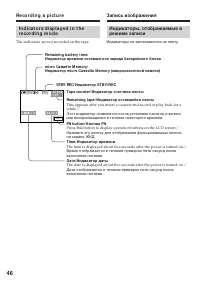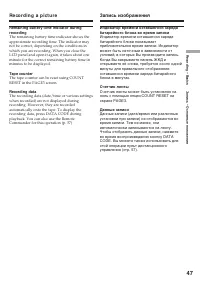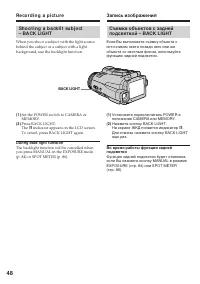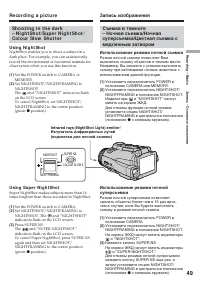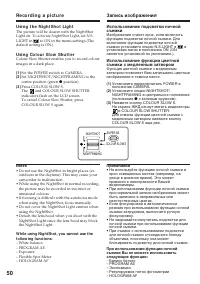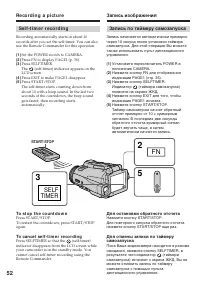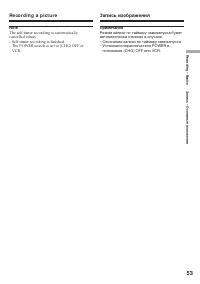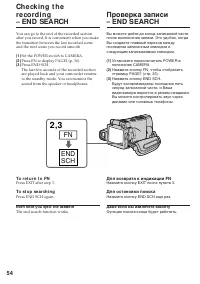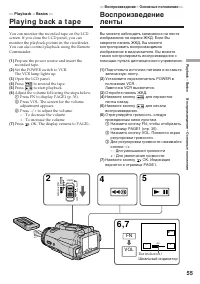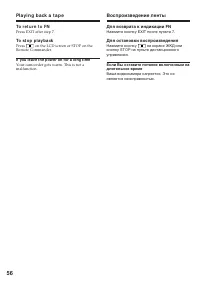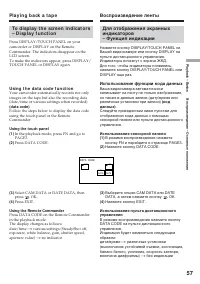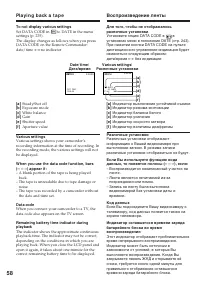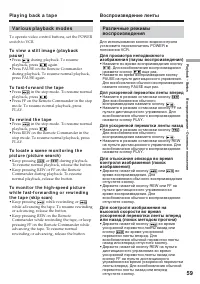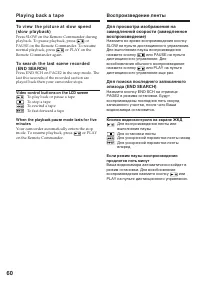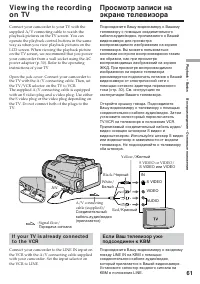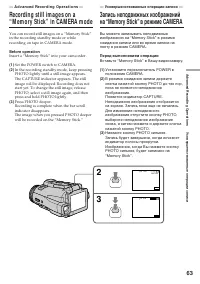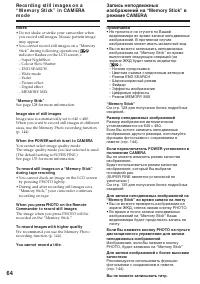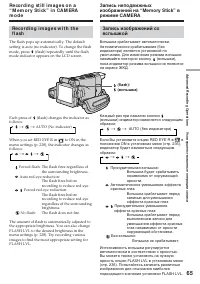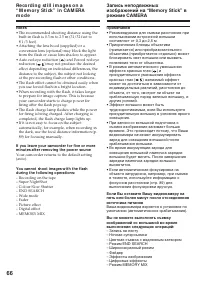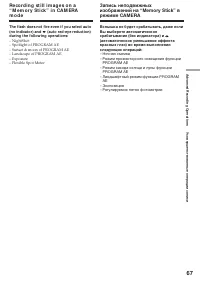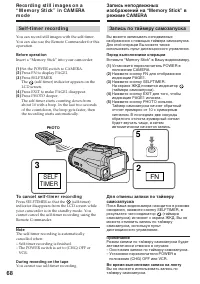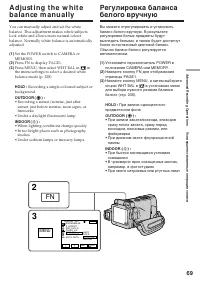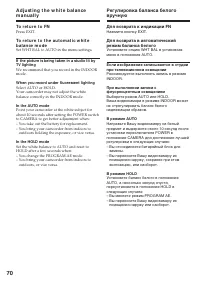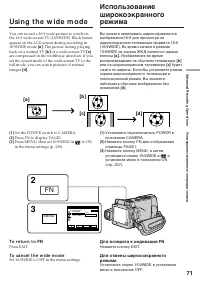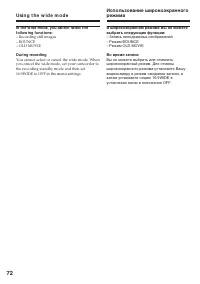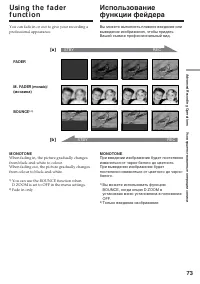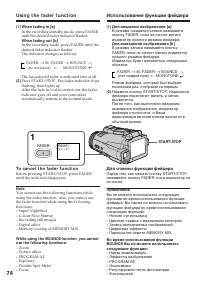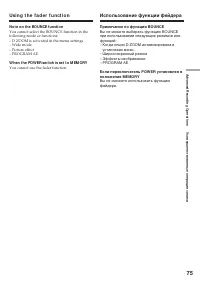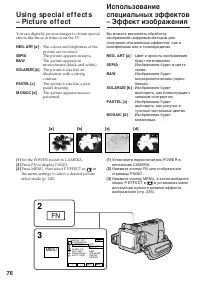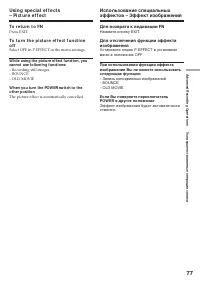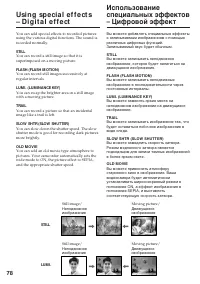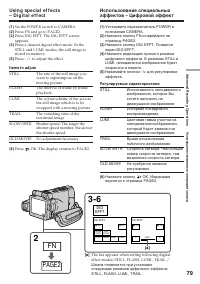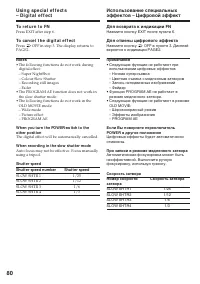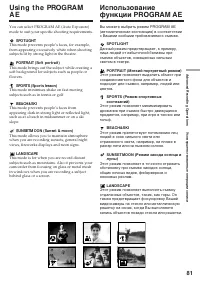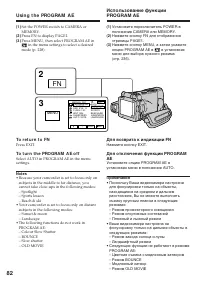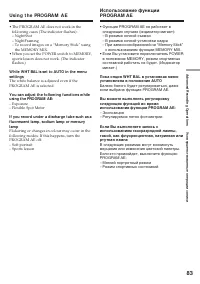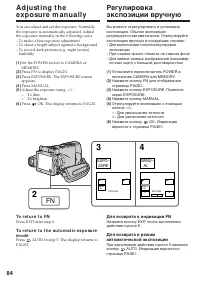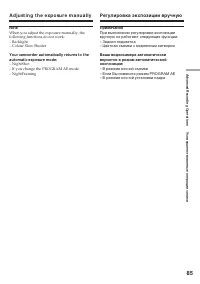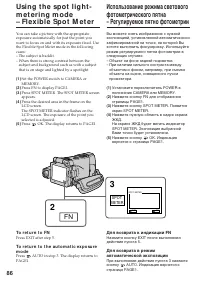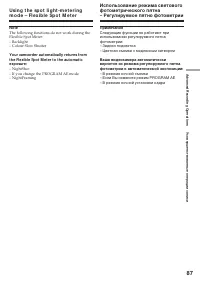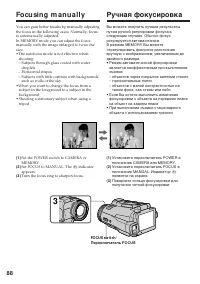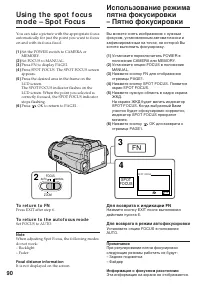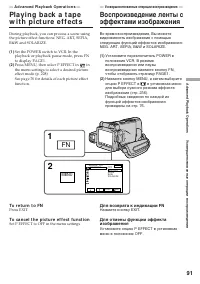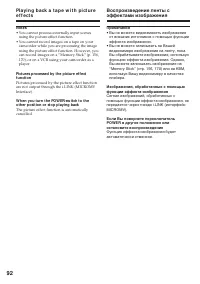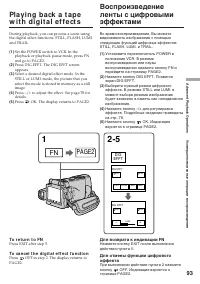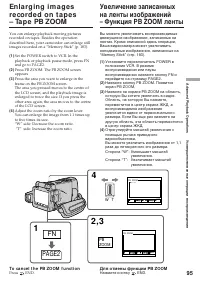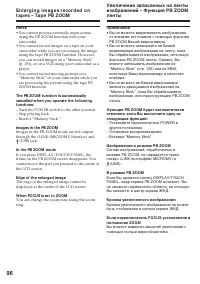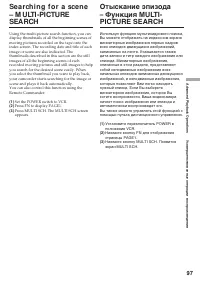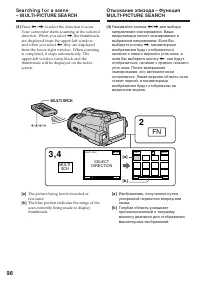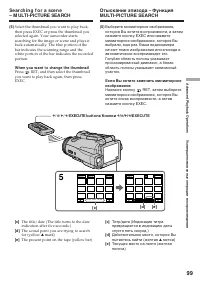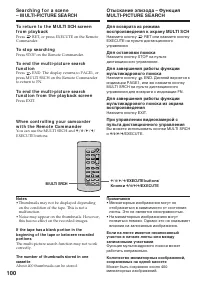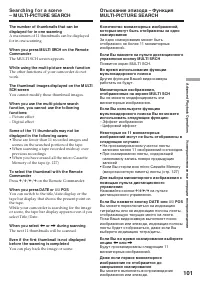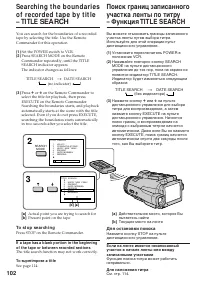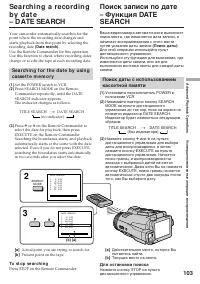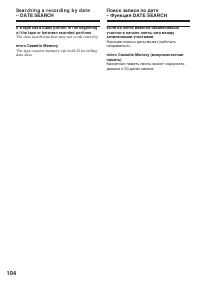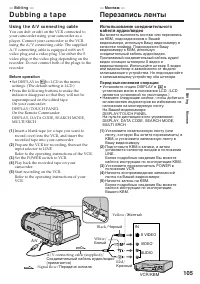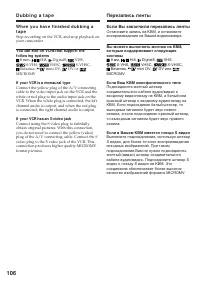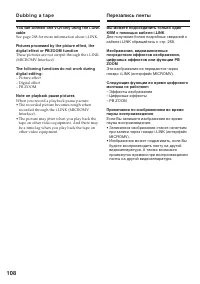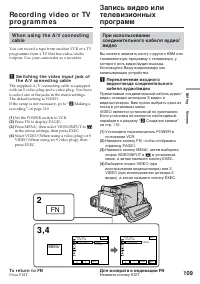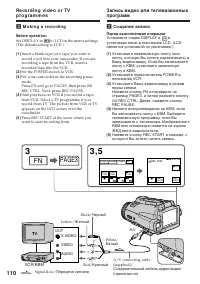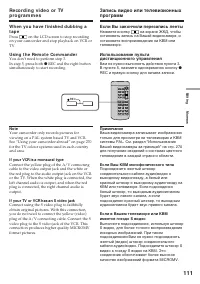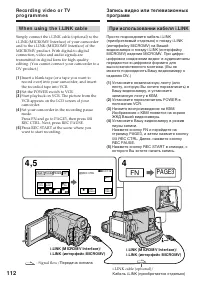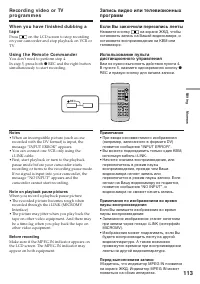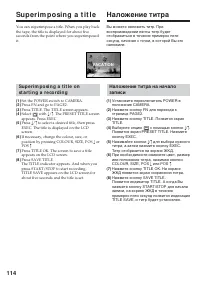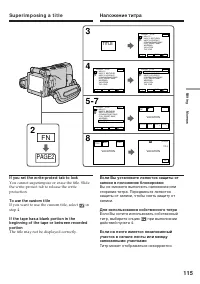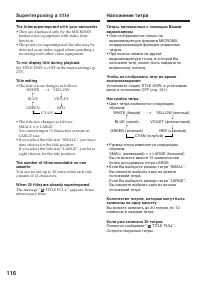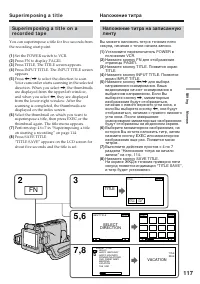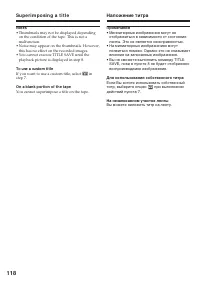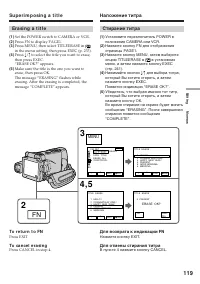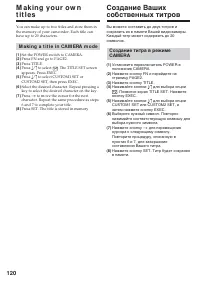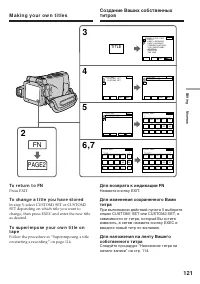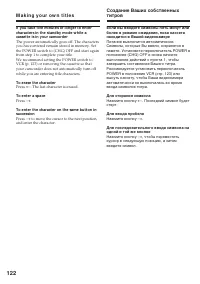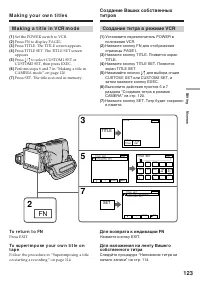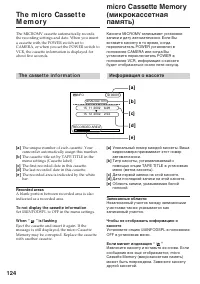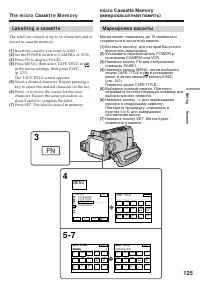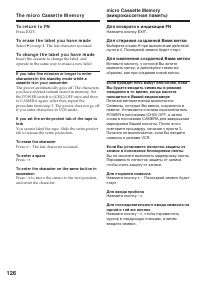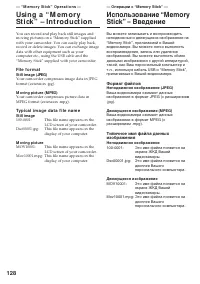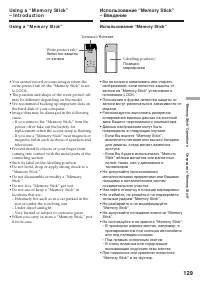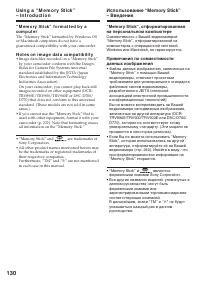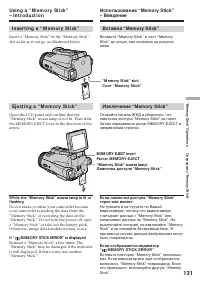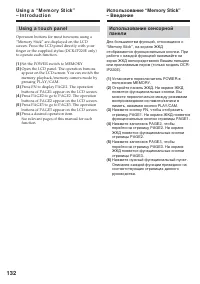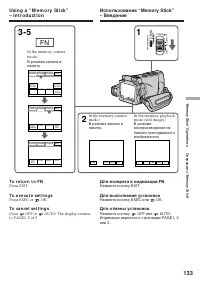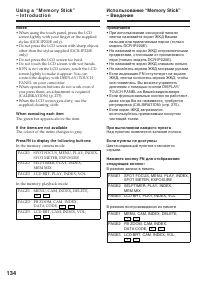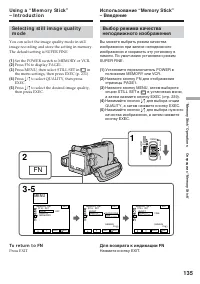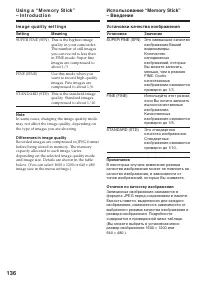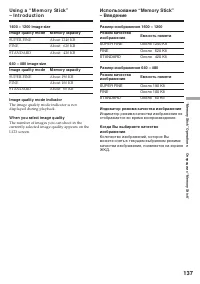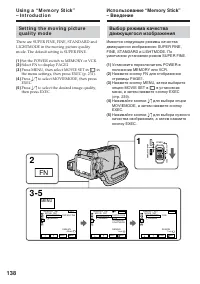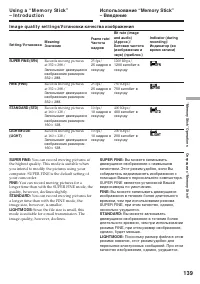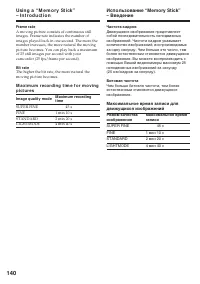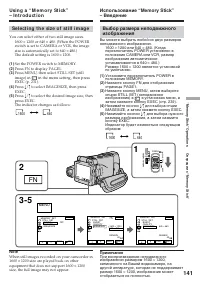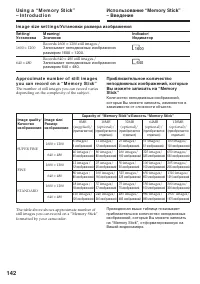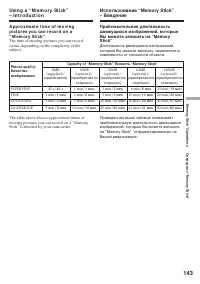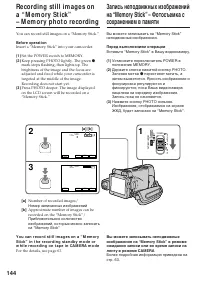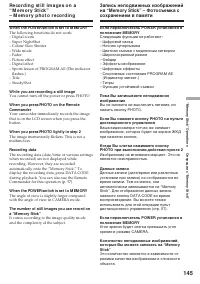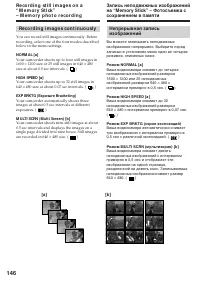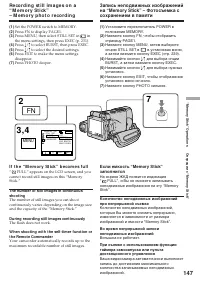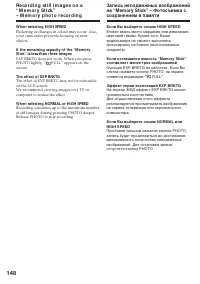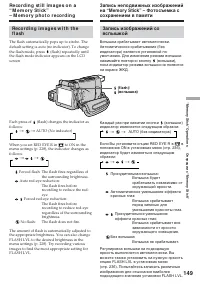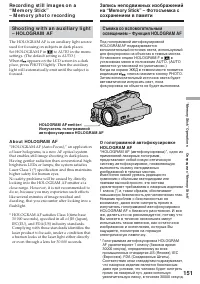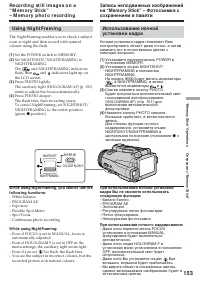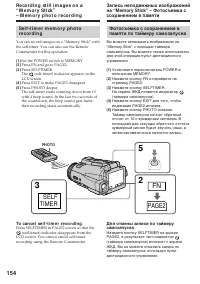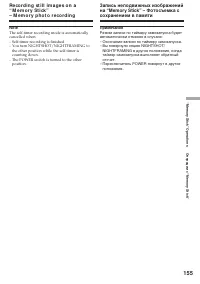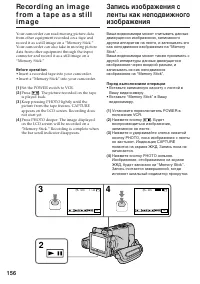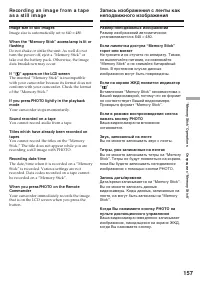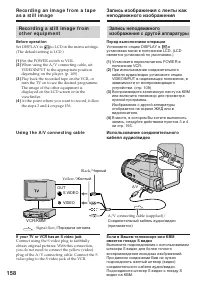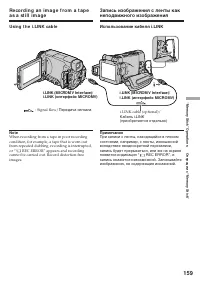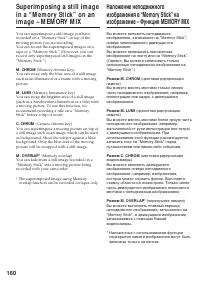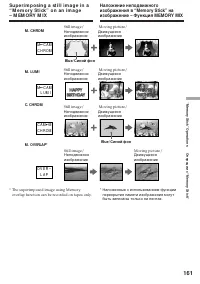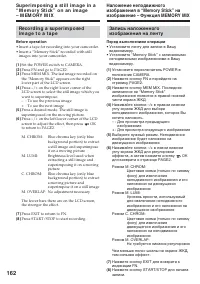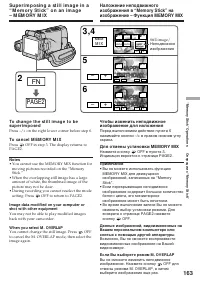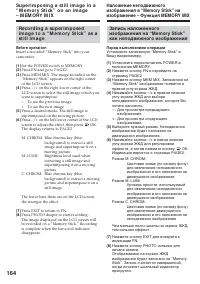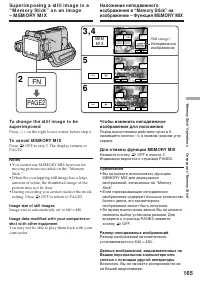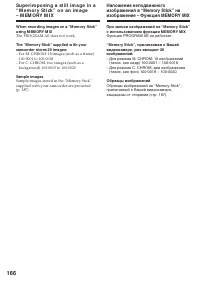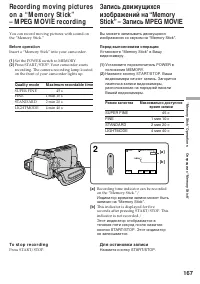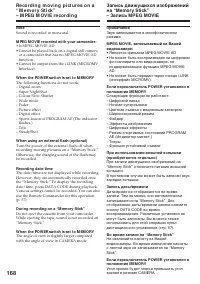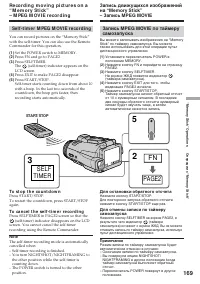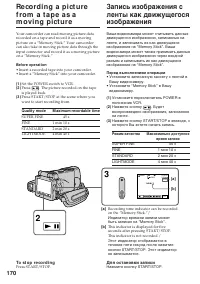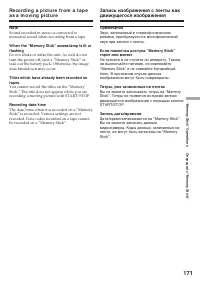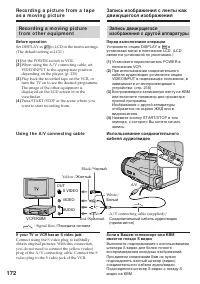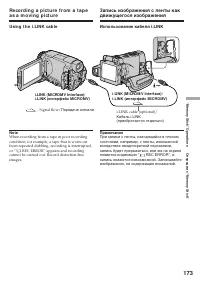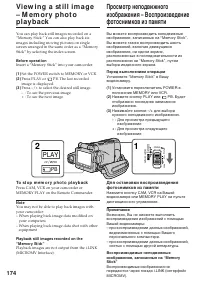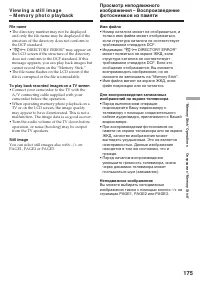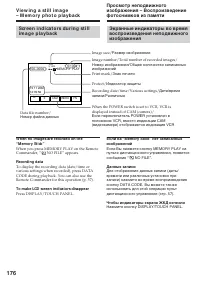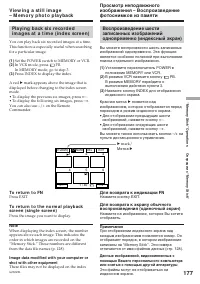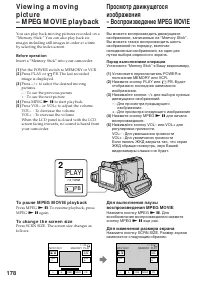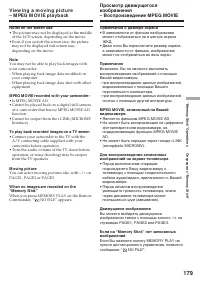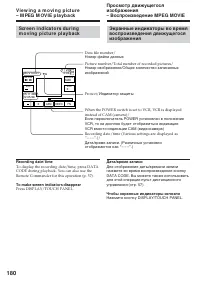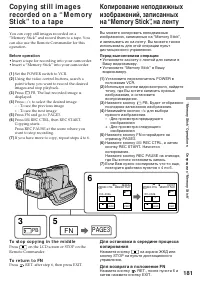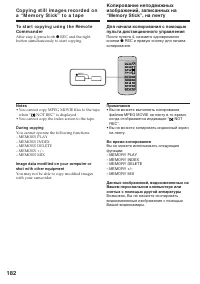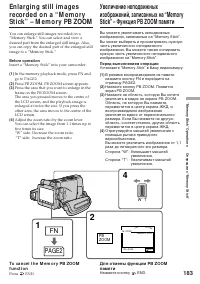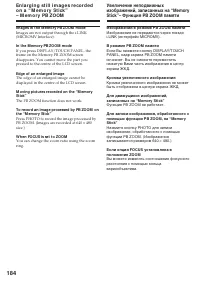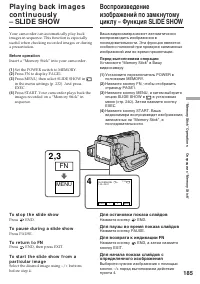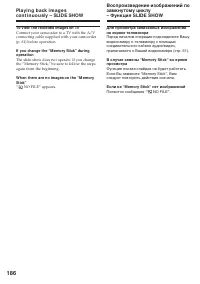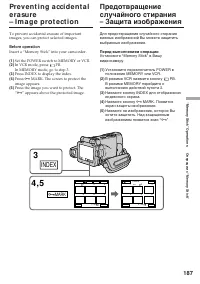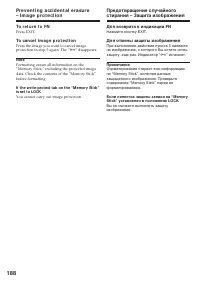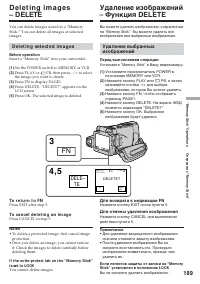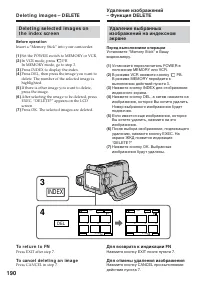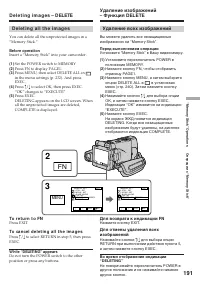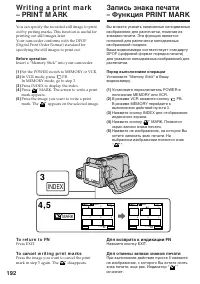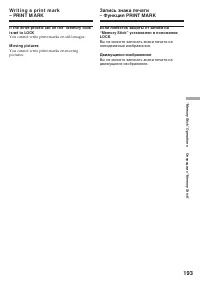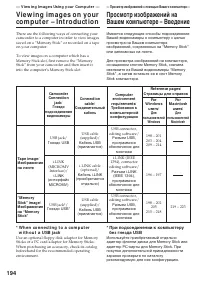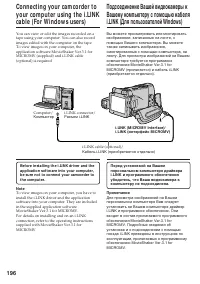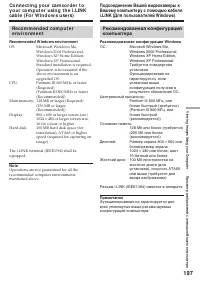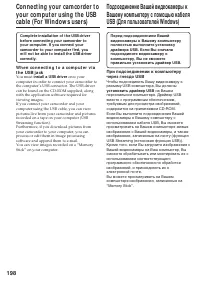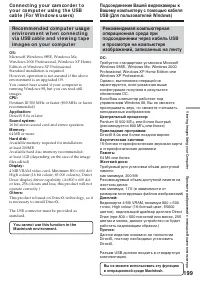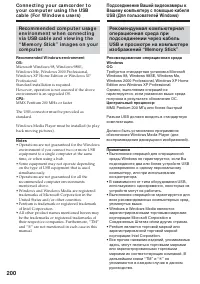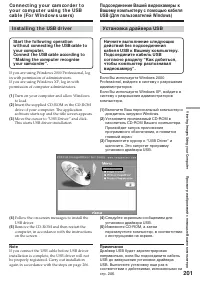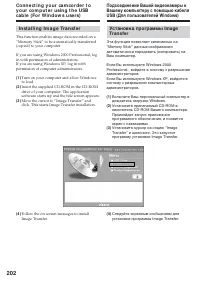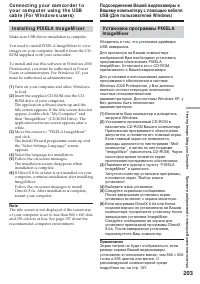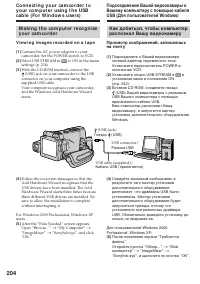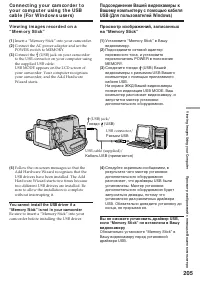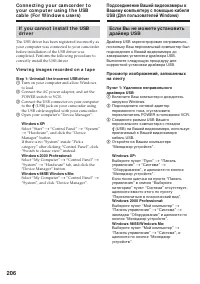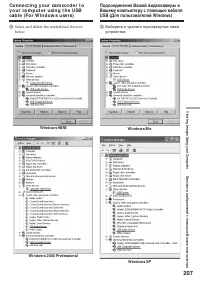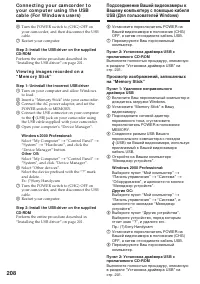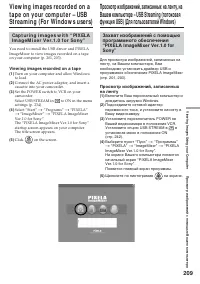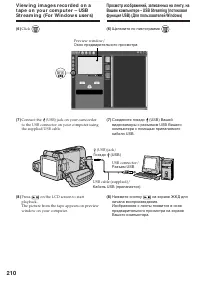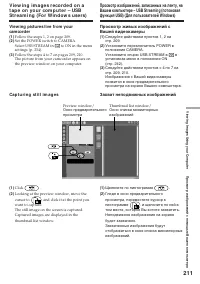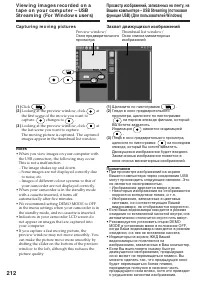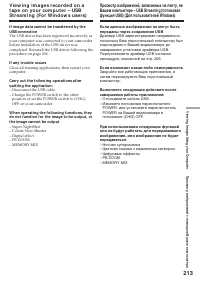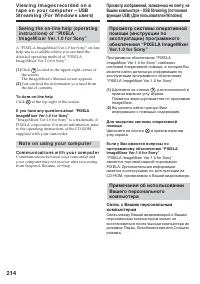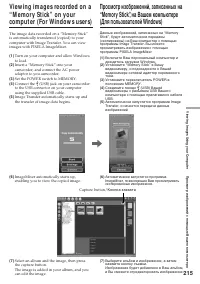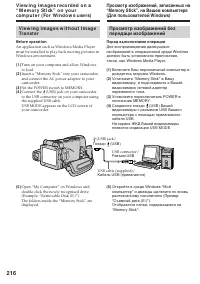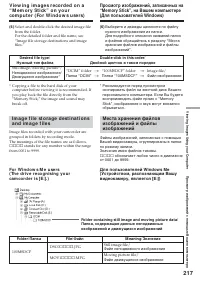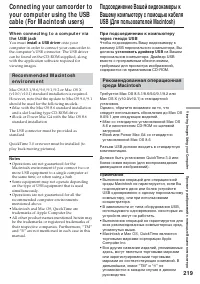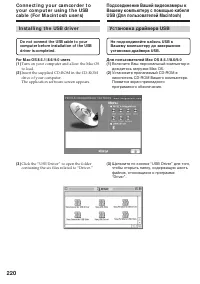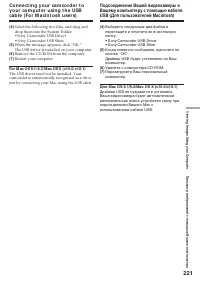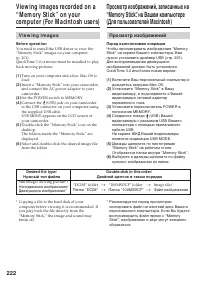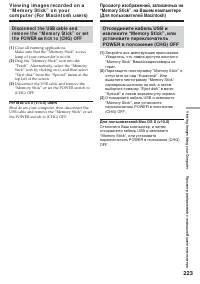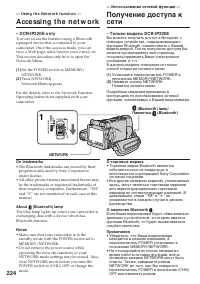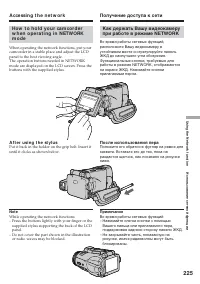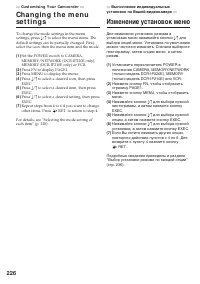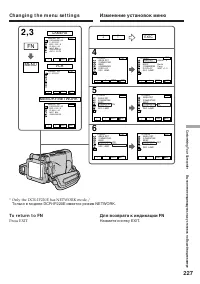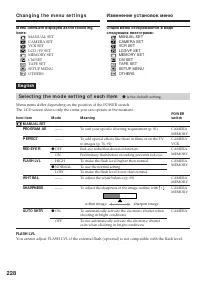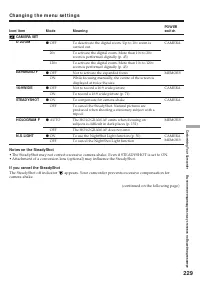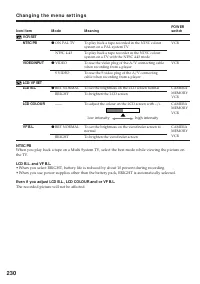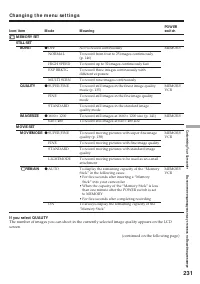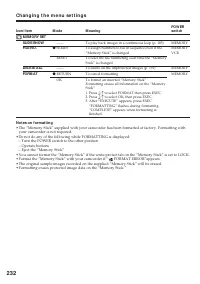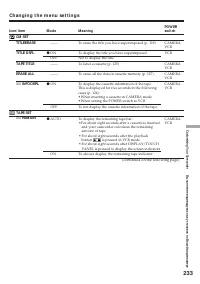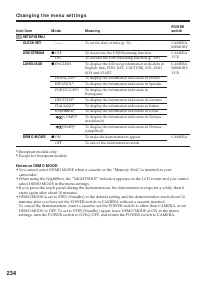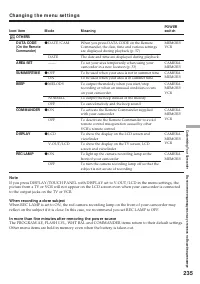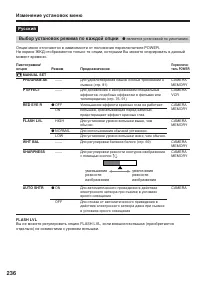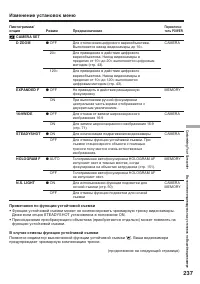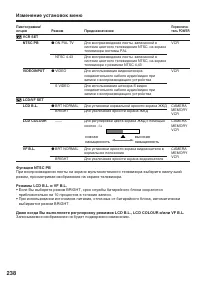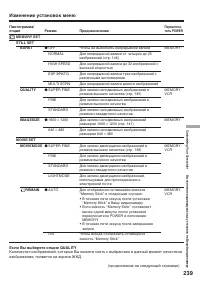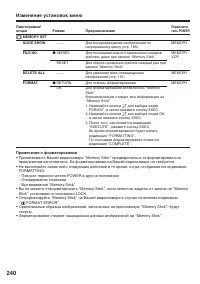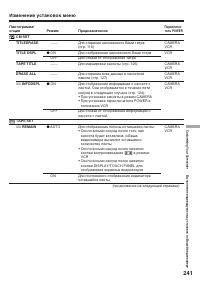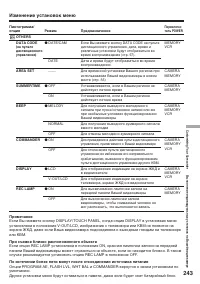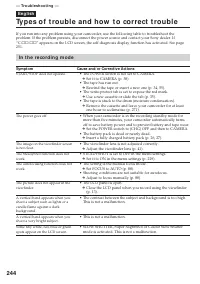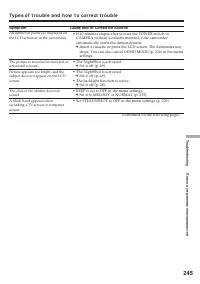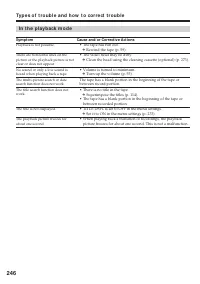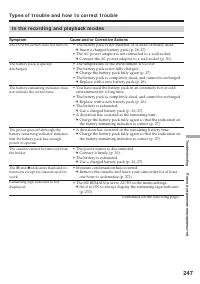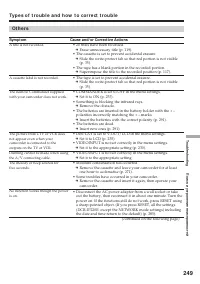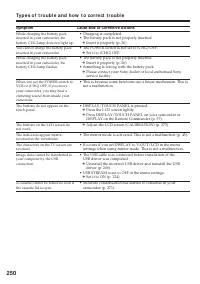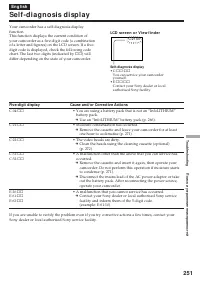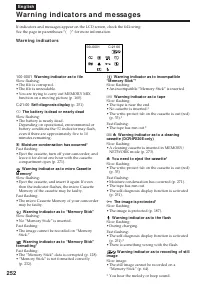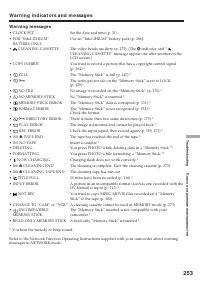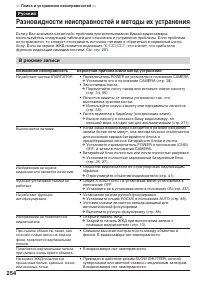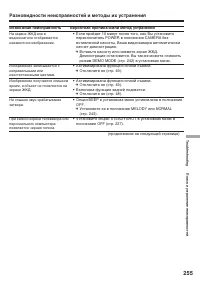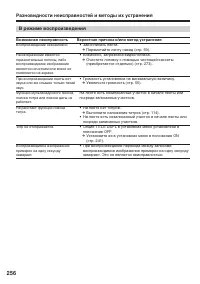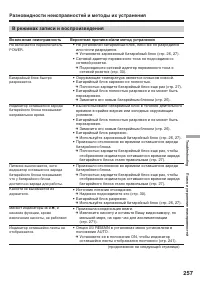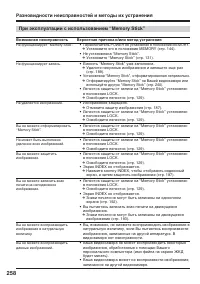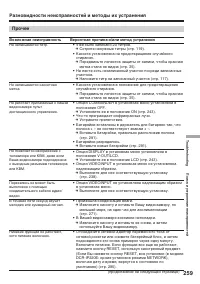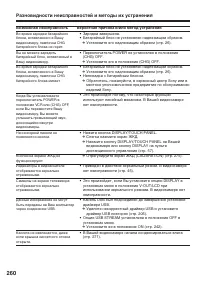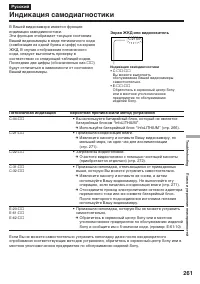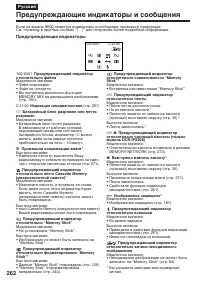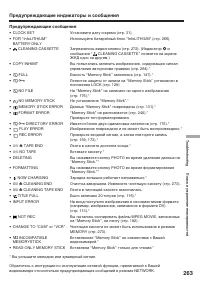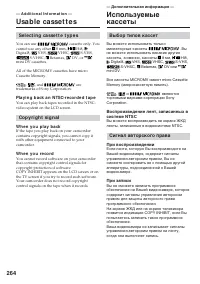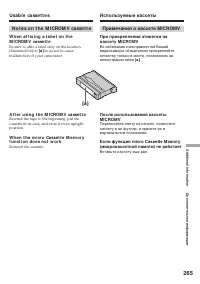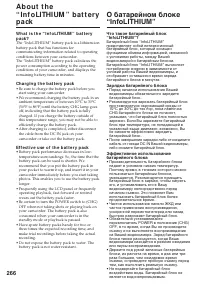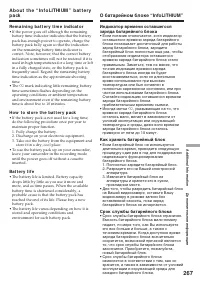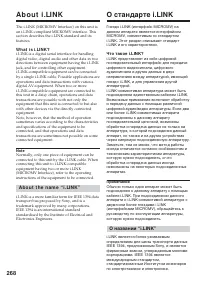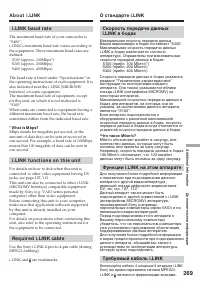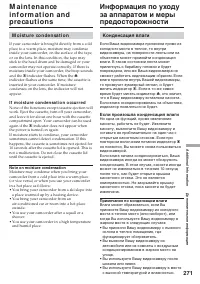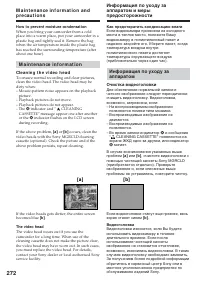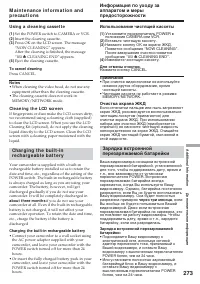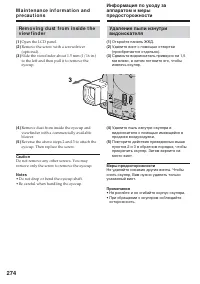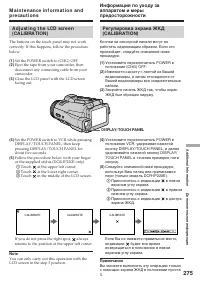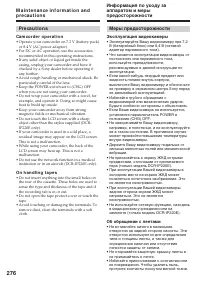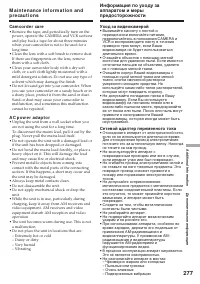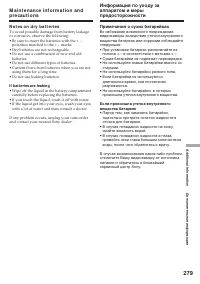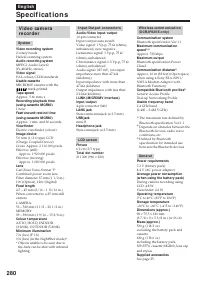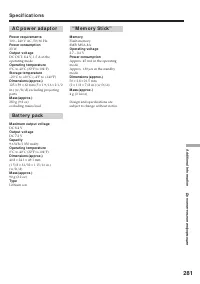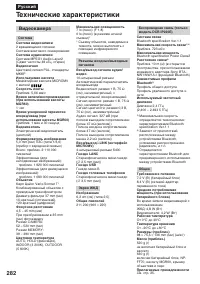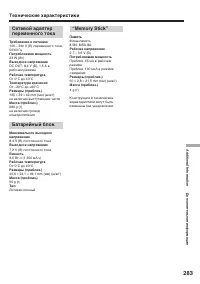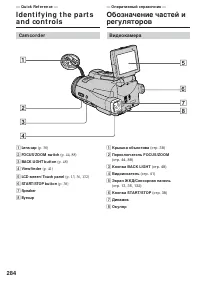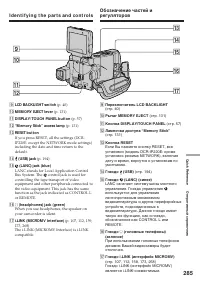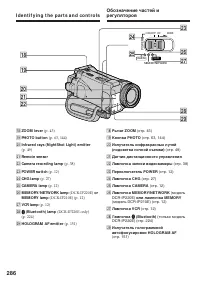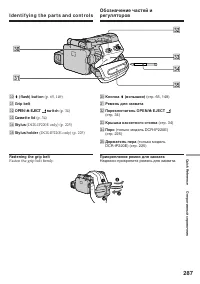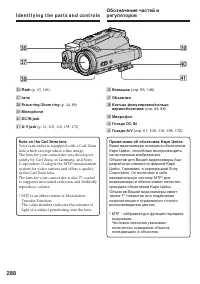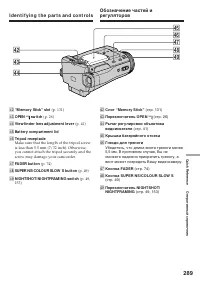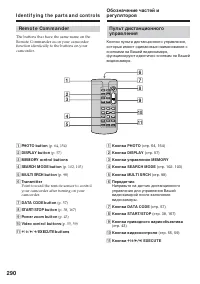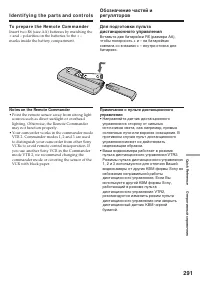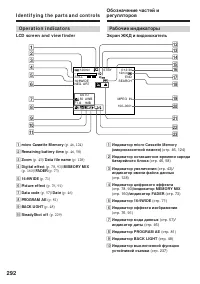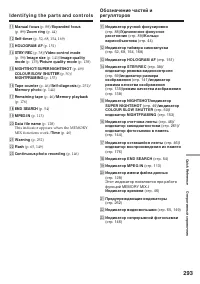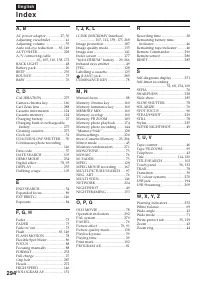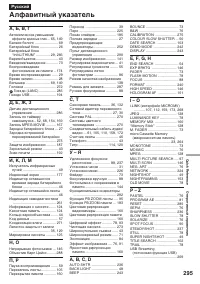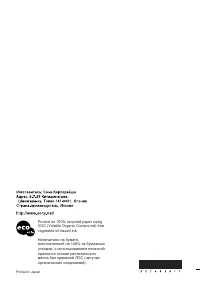Видеокамеры Sony DCR-IP210E / DCR-IP220E - инструкция пользователя по применению, эксплуатации и установке на русском языке. Мы надеемся, она поможет вам решить возникшие у вас вопросы при эксплуатации техники.
Если остались вопросы, задайте их в комментариях после инструкции.
"Загружаем инструкцию", означает, что нужно подождать пока файл загрузится и можно будет его читать онлайн. Некоторые инструкции очень большие и время их появления зависит от вашей скорости интернета.
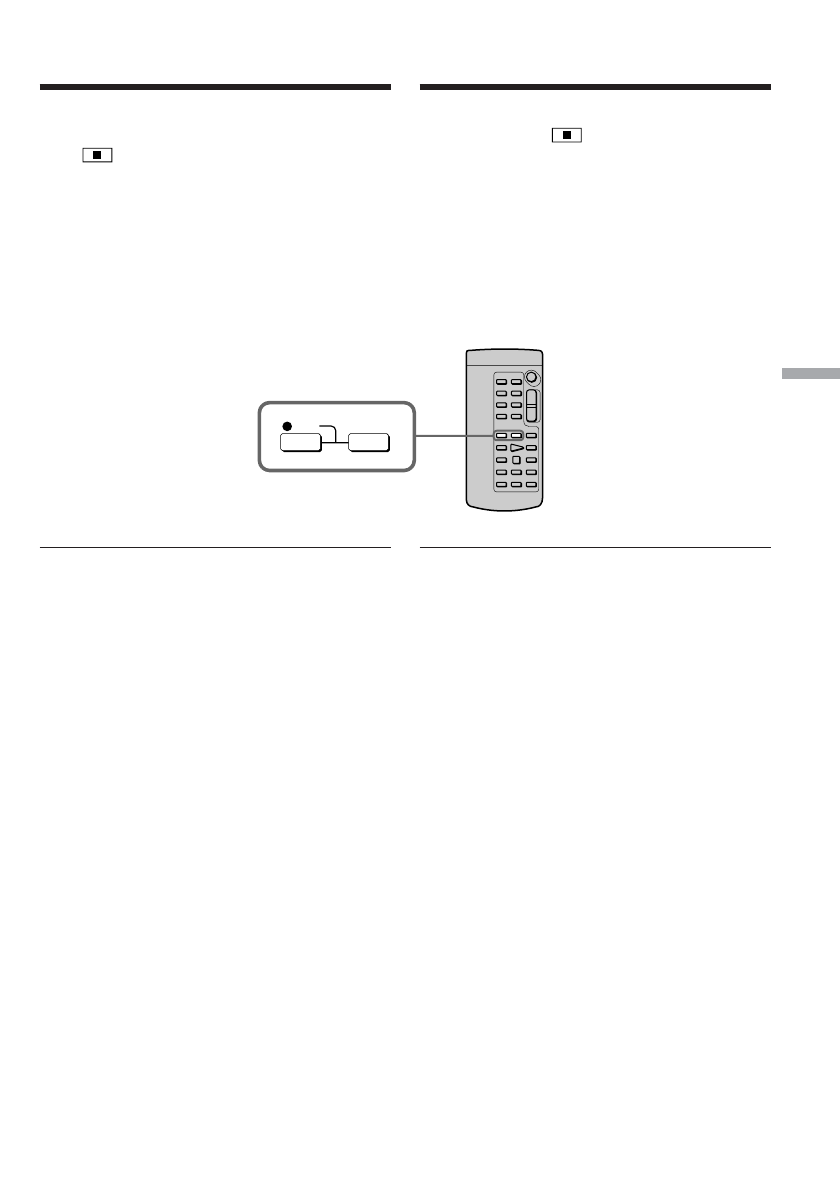
E
dit
ing
Монтаж
113
W h e n y o u h a v e f i n i sh e d d u b b i n g a
t a p e
Press
on the LCD screen to stop recording
on your camcorder and stop playback on VCR or
TV.
Usi n g t h e Re m o t e Co m m a n d e r
You don’t need to perform step 4.
In step 5, press both
z
REC and the right button
simultaneously to start recording.
Not es
• When an incompatible picture (such as one
recorded with the DV format) is input, the
message “INPUT ERROR” appears.
• You can connect one VCR only using the
i.LINK cable.
• First, start playback or turn to the playback
pause mode before your camcorder starts
recording or turns to the recording pause mode.
If no signal is input into your camcorder, the
message “NO INPUT” appears and the
camcorder cannot start recording.
Not e on playback pause pict ures
When you record a playback pause picture:
• The recorded picture becomes rough when
recorded through the i.LINK (MICROMV
Interface).
• The picture may jitter when you play back the
tape on other video equipment. And there may
be a time-lag when you play back the tape on
other video equipment.
Bef ore recording
Make sure if the MPEG IN indicator appears on
the LCD screen. The MPEG IN indicator may
appear on both equipment.
REC
Re co r d i n g v i d e o o r TV
p r o g r a m m e s
Запись видео или телевизионных
программ
Если Вы закончили перезапись ленты
Нажмите кнопку
на экране ЖКД, чтобы
остановить запись на Вашей видеокамере, и
остановите воспроизведение на КВМ или
телевизоре.
Использование пульта
дистанционного управления
Вам не нужно выполнять действия пункта 4.
В пункте 5, нажмите одновременно кнопку
z
REC и правую кнопку для начала записи.
Примечания
• При вводе несовместимого изображения
(например, записанного в формате DV)
появится сообщение “INPUT ERROR”.
• Вы можете подсоединить только один КВМ,
используя кабель i.LINK.
• Начните сначала воспроизведение, или
переключитесь в режим паузы
воспроизведения, прежде чем Ваша
видеокамера начнет запись или
переключится в режим паузы записи. Если
сигнал на Вашу видеокамеру не подается,
появится сообщение “NO INPUT”, и
видеокамера не сможет начать запись.
Примечание по изображениям во время
паузы воспроизведения
Если Вы запишете изображение во время
паузы воспроизведения:
• Записанное изображение станет нечетким
при записи через гнездо i.LINK (интерфейс
MICROMV).
• Изображение может подрагивать, если Вы
будете воспроизводить ленту на другой
видеоаппаратуре. А также возможен
промежуток времени при воспроизведении
ленты на другой видеоаппаратуре.
Перед выполнением записи
Убедитесь, что индикатор MPEG IN появился
на экране ЖКД. Индикатор MPEG IN может
появиться на обоих аппаратах.
Содержание
- 2 En g l i sh; W ARNING; “ M e m o r y St i ck ”; ПРЕДУПРЕЖДЕНИЕ; Для покупателей в Европе
- 6 Русский; Основные функции
- 7 Прочие применения; положение
- 10 Оглавление
- 11 Операции с “Memory Stick”
- 12 CAMERA; MEMORY: Используйте этот режим при; VCR
- 13 Ho w t o o p e n t h e LCD p a n e l; Not es; I n t r o d u ct i o n – Ba si c o p e r a t i o n s; Примечания; • Панель ЖКД вращается на 180 градусов; При регулировке угла панели ЖКД
- 18 Руководство по быстрому запуску – запись на ленту; Установка кассеты; Руководство по быстрому запуску; Подсоединение провода электропитания; Подсоедините штекер так, чтобы его знак
- 19 Запись изображения; Примечание
- 20 Руководство по быстрому запуску – запись на “Memory Stick”; Вставка “Memory Stick”; Подсоедините штекер так, чтобы его метка; Выталкивание “Memory Stick”
- 21 Запись неподвижного изображения на “Memory Stick”; Видоискатель
- 22 — Ge t t i n g St a r t e d —; Usi n g t h i s m a n u a l; Types of dif f erences/; Метка на переключателе POWER
- 23 Ваша видеокамера основана на
- 24 Pr e ca u t i o n s o n ca m co r d e r ca r e; Le n s a n d LCD scr e e n /f i n d e r; Объектив и экран ЖКД/видоискатель; • Не допускайте, чтобы Ваша видеокамера
- 25 This is supplied with European models only.
- 26 I n se r t i n g t h e b a t t e r y p a ck; Slide OPEN in the direction of the arrow; To t a k e o u t t h e b a t t e r y p a ck; Your camcorder operates only with the NP-FF70; St e p 1 Pre p a r i n g t h e; Установка батарейного блока; Передвиньте переключатель OPEN; Для снятия батарейного блока; Рычаг
- 27 Ch a r g i n g t h e b a t t e r y p a ck; A f t e r ch a r g i n g t h e b a t t e r y p a ck; St e p 1 Pr e p a r i n g t h e p o w e r; штекера; После зарядки батарейного блока; Лампочка CHG батареи
- 28 чрезвычайно высокой или низкой.; Ch a r g i n g t i m e /; Recording w it h t he
- 29 Pl a y i n g t i m e /; Playing t ime on LCD screen/; Пункт 1 Подготовка источника
- 30 Co n n e ct i n g t o a w a l l so ck e t; PRECAUTION; ПРЕДОСТЕРЕЖЕНИЕ; • Питание от сетевого адаптера переменного; Автомобильный аккумулятор; К сетевой розетке
- 31 St e p 2 Se t t i n g t h e; about; Пункт 2 Установка; около трех месяцев
- 32 The year changes as f ollow s:; To r e t u r n t o FN ( Fu n ct i o n ); W hen using your camcorder abroad; Set SUMMERTIME to ON in the menu settings.; If you do not set t he dat e and t ime; or the “Memory Stick” as the data code.; Not e on t he t ime indicat or; St e p 2 Se t t i n g t h e d a t e a n d t i m e; FN; MENU; Год изменяется следующим образом:
- 33 You can easily set the clock to the local time by; W o r l d t i m e d i f f e r e n ce; To set your local t ime; Select AREA SET in the menu settings, then press; Пункт 2 Установка даты и; Разница мирового времени; Для установки Вашего местного времени; Area
- 34 To e j e ct a ca sse t t e; St e p 3 I n se r t i n g a; Передвиньте переключатель OPEN/; Для извлечения кассеты; Кассетный отсек
- 35 Do not press the cassette compartment down.; To prevent accident al erasure; Labels may cause a malfunction of your; St e p 3 I n se r t i n g a ca sse t t e; за исключением прилагаемой.
- 36 To r e t u r n t o FN; St e p 4 Usi n g t h e; Пункт 4 Использование; Для возврата к индикации FN
- 37 St e p 4 Usi n g t h e t o u ch p a n e l; To e x e cu t e se t t i n g s; Для выполнения установок
- 38 — Re co r d i n g – Ba si cs —; Re co rd i n g a p i ct u re; Your camcorder automatically focuses for you.; Микрофон
- 39 A f t e r r e co r d i n g; Re co r d i n g a p i ct u r e; Удалите источник питания.; время выполнения записи.; Для обеспечения перехода; • Вы можете выполнять плавный переход; Данные записи
- 40 The colour of t he LCD screen; Нажмите кнопку; Нажмите кнопку EXIT после пункта 4.; Цвет экрана ЖКД; На записанное изображение это не повлияет.; Установка переключателя LCD BACKLIGHT; Шкальный индикатор
- 41 A d j u st i n g t h e v i e w f i n d e r; If you record pictures with the LCD panel closed,; View f inder backlight; The recorded picture will not be affected.; Задняя подсветка видоискателя; View f inder lens adjust ment lever/
- 42 lens cap can be attached even with the lens hood; You cannot attach filters or other objects onto the
- 43 To zoom great er t han 10; Zoom greater than 10; The right side of the bar shows the digital; Сторона “W”: для широкоугольного вида; Для использования наезда более 10; Наезд видеокамеры более 10
- 44 Кольцо вариообъектива
- 45 Sh o o t i n g w i t h t h e m i r r o r m o d e; Xz
- 46 The indicators are not recorded on the tape.; micro Casset t e M emory/; Press this button to display operation buttons on the LCD screen./; Индикаторы не записываются на ленту.
- 47 Tape count er; Счетчик ленты
- 48 During back light f unct ion; The backlight function will be cancelled when; BACK LIGHT
- 49 Usi n g N i g h t Sh o t; Использование режима ночной съемки; и ”NIGHTSHOT” начнут
- 51 W hen t he POW ER sw it ch is set t o M EM ORY; затвором; Подсветка ночной съемки
- 52 Se l f -t i m e r r e co r d i n g; To st o p t h e co u n t d o w n; появится на экране ЖКД.; Для остановки обратного отсчета; SELF
- 53 The self-timer recording is automatically
- 54 Even once you eject t he casset t e; Нажмите кнопку EXIT после пункта 3.; Для остановки поиска; Нажмите кнопку END SCH еще раз.; Даже если Вы извлечете кассету; Функция поиска конца будет работать.
- 55 — Pl a y b a ck – Ba si cs —; Pl a y i n g b a ck a t a p e; Воспроизведение – Основные положения
- 56 Press EXIT after step 7.; To st o p p l a y b a ck; Press; If you leave t he pow er on f or a long t ime; Your camcorder gets warm. This is not a; Нажмите кнопку EXIT после пункта 7.; Для остановки воспроизведения
- 57 Usi n g t h e d a t a co d e f u n ct i o n; Using t he Remot e Commander; Использование функции кода данных; Использование сенсорной панели; Нажмите кнопку DATA CODE.
- 58 Различные установки
- 59 To f a st -f o r w a r d t h e t a p e; Воспроизведение ленты; Для ускоренной перемотки ленты вперед
- 60 Video cont rol but t ons on t he LCD screen; или PAUSE на пульте; Кнопки видеоконтроля на экране ЖКД; или
- 61 S VIDEO
- 62 – Eu r o p e a n m o d e l s o n l y; If your TV has an S video jack; V i e w i n g t h e r e co r d i n g o n TV; – Только европейские модели; Установите опцию DISPLAY в
- 63 — A d v a n ce d Re co r d i n g Op e r a t i o n s —; Усовершенствованные операции записи; Вставьте “Memory Stick” в Вашу видеокамеру.
- 64 • Не трясите и не стучите по Вашей; “Memory Stick”; • Вы не можете проверить изображение на; Вы не можете записывать титр.
- 65 Если Вы установите опцию RED EYE R в
- 67 during t he f ollow ing operat ions:; – NightShot
- 68 Bef ore operat ion; To ca n ce l se l f -t i m e r r e co r d i n g; PHOTO; Запись по таймеру самозапуска; Перед выполнением операции
- 69 OUTDOOR
- 70 W hen you record under f luorescent light ing; В режиме AUTO; – Вы переносите Вашу видеокамеру из; В режиме HOLD; помещения наружу или наоборот.
- 71 Usi n g t h e w i d e m o d e; . Изображение во время
- 72 – OLD MOVIE; During recording; You cannot select or cancel the wide mode. When; Во время записи
- 73 M ONOTONE; Только введение изображения; FADER
- 74 To ca n ce l t h e f a d e r f u n ct i o n; Usi n g t h e f a d e r f u n ct i o n; Для введения изображения; Для отмены функции фейдера
- 75 Not e on t he BOUNCE f unct ion; You cannot select the BOUNCE function in the; You cannot use the fader function.; Использование функции фейдера; Примечание по функции BOUNCE
- 76 : Цвет и яркость изображения; SEPIA; в установках меню
- 77 Select OFF in P EFFECT in the menu settings.
- 79 It ems t o adjust; DIG
- 81 SPOTLIGHT
- 82 Usi n g t h e PROGRA M A E; в установках; • Поскольку Ваша видеокамера настроена
- 83 • Функция PROGRAM AE не работает в
- 84 EXPO–
- 85 A d j u st i n g t h e e x p o su r e m a n u a l l y; When you adjust the exposure manually, the; Регулировка экспозиции вручную
- 86 AUTO. Индикация вернется к; SPOT
- 87 The following functions do not work during the
- 88 Fo cu si n g m a n u a l l y; Переключатель FOCUS; Ручная фокусировка; таком фоне, как стены или небо
- 89 To r e t u r n t o t h e a u t o f o cu s m o d e; To f ocus precisely; Об удлиненном фокусном расстоянии; Для точной фокусировки
- 90 Эта информация на экране не отображается.
- 91 — A d v a n ce d Pl a y b a ck Op e r a t i o n s —
- 92 • Вы не можете видоизменять изображения
- 93 OFF. Индикация вернется к
- 95 To ca n ce l t h e PB ZOOM f u n ct i o n; Сторона “T”:Увеличивает масштаб; Для отмены функции PB ZOOM
- 96 Изображения в режиме PB ZOOM
- 98 MULTI; M ULTI SRCH
- 99 W hen you w ant t o change t he t humbnail; Кнопки
- 100 To st o p se a r ch i n g
- 101 Если Вы нажмете кнопку DATE или
- 102 To superimpose a t it le; Для наложения титра
- 104 The date search function may not work correctly.; micro Casset t e M emory
- 105 — Ed i t i n g —; D u b b i n g a t a p e; Usi n g t h e A /V co n n e ct i n g ca b l e; КВМ; Монтаж; Перезапись ленты
- 106 If your VCR is a monaural t ype; Если Вы закончили перезапись ленты; DV или; Если Ваш КВМ монофонического типа
- 107 Usi n g t h e i .LI N K ca b l e; Использование кабеля i.LINK; Подготовьте КВМ для записи.; Передача сигнала
- 108 Not e on playback pause pict ures; • Изображение может подрагивать, если Вы
- 109 Создание записи”
- 110 M a k i n g a r e co r d i n g; Создание записи
- 111 Usi n g t h e Re m o t e Co m m a n d e r
- 112 W h e n u si n g t h e i .LI N K ca b l e; При использовании кабеля i.LINK
- 114 Su p e r i m p o si n g a t i t l e; VACATION; Наложение титра; Выберите опцию
- 115 TITLE; If you set t he w rit e-prot ect t ab t o lock; You cannot superimpose or erase the title. Slide; To use t he cust om t it le; If you want to use the custom title, select; Для использования собственного титра; при выполнении
- 116 Настройка титра
- 118 • Миниатюрные изображения могут не; На незаписанном участке ленты; Вы можете наложить титр на ленту.
- 119 Er a si n g a t i t l e; В пункте 4 нажмите кнопку CANCEL.
- 120 M a k i n g a t i t l e i n CA M ERA m o d e
- 121 M a k i n g y o u r o w n t i t l e s; change, then press EXEC and enter the new title
- 122 To erase t he charact er; Для ввода пробела
- 123 M a k i n g a t i t l e i n V CR m o d e; Нажимайте кнопки
- 124 Th e ca sse t t e i n f o r m a t i o n; Recorded areas; Информация о кассете; Дата первой записи на этой кассете.; Записанные области; Установите опцию; Если мигает индикация “
- 125 La b e l l i n g a ca sse t t e; Маркировка кассеты
- 126 Th e m i cr o Ca sse t t e M e m o r y; Для стирания символа
- 128 — “ M e m o r y St i ck ” Op e r a t i o n s —; Fi l e f o r m a t; St ill image; Формат файлов; Неподвижное изображение
- 129 Usi n g a “ M e m o r y St i ck ”
- 130 N o t e s o n i m a g e d a t a co m p a t i b i l i t y
- 131 If “; MEMORY STICK ERROR”
- 132 Usi n g a t o u ch p a n e l
- 133 Нажмите кнопку EXEC или; Для отмены установок
- 136 I m a g e q u a l i t y se t t i n g s; Set t ing; Установки качества изображения; Установка
- 139 I m a g e q u a l i t y se t t i n g s/; Вы можете записывать
- 140 SUPER FINE
- 141 Se l e ct i n g t h e si ze o f st i l l i m a g e
- 142 I m a g e si ze se t t i n g s/; The table above shows approximate number of
- 143 The time of moving pictures you can record
- 144 Номер записанных изображений
- 146 Re co r d i n g i m a g e s co n t i n u o u sl y; You can record still images continuously. Before; Режим NORMAL; изображений размером 640; Режим HIGH SPEED
- 147 I f t h e “ M e m o r y St i ck ” b e co m e s f u l l; During recording st ill images cont inuously
- 151 A b o u t HOLOGRA M A F; * Голограммная автофокусировка HOLOGRAM; HOLOGRAM AF emit t er/
- 153 Usi n g N i g h t Fr a m i n g; W hile using Night Framing:
- 155 The self-timer recording mode is automatically; – Переключатель POWER повернут в другое
- 156 • Вставьте записанную кассету с лентой в
- 157 Image size of st ill images; Вы не можете записывать звук с ленты.; Титры, уже записанные на лентах
- 158 If your TV or VCR has an S video jack
- 159 When recording from a tape in poor recording
- 161 * The superimposed image using Memory; Синий фон
- 163 To ca n ce l M EM ORY M I X; MEM; Для отмены установки MEMORY MIX
- 164 изображения
- 165 Для отмены функции MEMORY MIX; • Вы не можете использовать функцию; Размер неподвижных изображений
- 166 The PROGRAM AE does not work.; Sample images; Sample images stored in the “Memory Stick”; Образцы изображений
- 167 To st o p r e co r d i n g; Для остановки записи
- 168 • Не может быть передан через гнездо i.LINK; Во время записи на “Memory Stick”
- 169 Se l f -t i m e r M PEG M OV I E r e co r d i n g
- 174 To st o p m e m o r y p h o t o p l a y b a ck; PB
- 175 File name
- 176 When you press MEMORY PLAY on the Remote; Recording dat a; To display the recording data (date/time or; To make LCD screen indicat ors disappear; Image number/Total number of recorded images/
- 178 To p a u se M PEG M OV I E p l a y b a ck; N X; To ch a n g e t h e scr e e n si ze; Для изменения размера экрана
- 179 Not es on t he screen size
- 180 Recording dat e/ t ime; To display the recording date/time, press DATA; To make screen indicat ors disappear; Picture number/Total number of recorded pictures/
- 181 To st o p co p y i n g i n t h e m i d d l e; Для возврата в положение FN
- 182 REC и правую кнопку для начала; • Вы не можете выполнять копирование; Во время копирования
- 183 Установите “Memory Stick” в Вашу видеокамеру.
- 184 Images in t he M emory PB ZOOM mode; Images are not output through the i.LINK; In t he M emory PB ZOOM mode; disappears. You cannot move the part you; Edge of an enlarged image; The PB ZOOM function does not work.; W hen FOCUS is set t o ZOOM; You can change the zoom ratio using the zoom; Изображения в режиме PB ZOOM памяти; Функция PB ZOOM не работает.
- 185 To st o p t h e sl i d e sh o w; Для остановки показа слайдов; Для паузы во время показа слайдов; Нажмите кнопку PAUSE.
- 186 To view t he recorded images on TV; Connect your camcorder to a TV with the A/V; Если на “Memory Stick” нет изображений; Появится сообщение “
- 187 INDEX; MARK; В режиме VCR нажмите кнопку
- 188 Press the image you want to cancel image; Formatting erases all information on the
- 189 D e l e t i n g se l e ct e d i m a g e s
- 190 D e l e t i n g i m a g e s – D ELETE; Для отмены удаления изображения; DEL
- 191 D e l e t i n g a l l t h e i m a g e s; W hile “DELETING” appears
- 193 You cannot write print marks on still images.; M oving pict ures
- 195 N o t e s o n u si n g y o u r co m p u t e r; • Надлежащее функционирование “Memory; Программное обеспечение; • В зависимости от Вашего программного
- 196 images edited with the computer on the tape.; To view images on your computer, you have to; Компьютер
- 197 Recommended W indow s environment; Центральный процессор:
- 198 на Вашем
- 199 DirectX 8.0a или более поздняя версия; Акустическая система:; 4 Мб или более
- 201 I n st a l l i n g t h e USB d r i v e r; Установка драйвера USB
- 202 I n st a l l i n g I m a g e Tr a n sf e r
- 203 I n st a l l i n g PI X ELA I m a g e M i x e r; Выберите язык установки.
- 204 V i e w i n g i m a g e s r e co r d e d o n a t a p e; Установите опцию USB STREAM в
- 205 Разъем USB
- 206 St ep 1: Uninst all t he incorrect USB driver
- 207 Select and delete the underlined devices; W indow s 98SE
- 208 Выберите пункт “Мой компьютер”
- 209 View ing images recorded on a t ape
- 211 to ON in the menu; Ca p t u r i n g st i l l i m a g e s; Click; Захват неподвижных изображений; Щелкните по пиктограмме
- 212 Ca p t u r i n g m o v i n g p i ct u r e s; Захват движущихся изображений
- 213 If any t rouble occurs
- 214 To close on-line help; N o t e o n u si n g y o u r co m p u t e r; Co m m u n i ca t i o n s w i t h y o u r co m p u t e r; Щелкните на кнопке
- 215 Кнопка захвата
- 217 Folder cont aining st ill image and moving pict ure dat a/; ssss; Нужный тип файла; ssss
- 219 inst all a USB driver
- 220 Turn on your computer and allow the Mac OS
- 221 Select the following two files, and drag and
- 222 V i e w i n g i m a g e s; Неподвижное изображение/; Просмотр изображений; * Рекомендуется перед просмотром
- 224 – D CR-I P2 2 0 E o n l y; On t rademarks; A cce ssi n g t h e n e t w o r k; Использование сетевой функции; – Только модель DCR-IP220E; О торговых марках; • Торговые марки Bluetooth являются; О лампочке Bluetooth; • Убедитесь, что Ваша видеокамера; Лампочка
- 225 A f t e r u si n g t h e st y l u s; После использования пера; – Не закрывайте часть, показанную на
- 226 Изменение установок меню
- 227 Только в модели DCR-IP220E имеется режим NETWORK.; Ch a n g i n g t h e m e n u se t t i n g s
- 236 Выбор установок режима по каждой опции; является установкой по умолчанию.
- 237 Примечания по функции устойчивой съемки; Даже если опция STEADYSHOT установлена в положение ON.; В случае отмены функции устойчивой съемки; Появится индикатор выключенной функции устойчивой съемки
- 238 Функция NTSC PB; приблизительно на 10 процентов в течение записи.
- 239 Если Вы выберете опцию QUALITY
- 240 Примечания о форматировании; Stick” установлен в положение LOCK.
- 242 Только европейские модели; Примечания о режиме DEMO MODE; ”NIGHTSHOT”, и Вы не можете выбрать в установках меню опцию DEMO MODE.
- 254 В режиме записи; Возможная неисправность; Разновидности неисправностей и методы их устранения
- 256 В режиме воспроизведения
- 261 Пятизначная индикация; Экран ЖКД или видоискатель
- 262 Предупреждающие индикаторы и сообщения; может; Предупреждающие индикаторы; • Имеются неполадки со вспышкой.
- 263 Предупреждающие сообщения
- 264 — A d d i t i o n a l I n f o r m a t i o n —; Usa b l e ca sse t t e s; Se l e ct i n g ca sse t t e t y p e s; Pl a y i n g b a ck a n N TSC-r e co r d e d t a p e; Co p y r i g h t si g n a l; W h e n y o u p l a y b a ck; Дополнительная информация; Выбор типов кассет; Сигнал авторского права; При воспроизведении
- 265 N o t e s o n t h e M I CROM V ca sse t t e; so as not to cause; A f t e r u si n g t h e M I CROM V ca sse t t e; Rewind the tape to the beginning, put the; Вставьте кассету еще раз.
- 267 Re m a i n i n g b a t t e r y t i m e i n d i ca t o r; О батарейном блоке “InfoLITHIUM”; Как хранить батарейный блок
- 268 A b o u t t h e n a m e “ i .LI N K”
- 269 i .LI N K b a u d r a t e
- 270 Usi n g y o u r ca m co r d e r a b r o a d; PAL syst em; Brazil; NTSC syst em; Бразилия; Система NTSC
- 271 M o i st u r e co n d e n sa t i o n; I f m o i st u r e co n d e n sa t i o n o ccu r r e d; Not e on moist ure condensat ion; Конденсация влаги; время будет мигать индикатор; Если произошла конденсация влаги; Примечание по конденсации влаги; • Вы вынесли Вашу видеокамеру из
- 272 How t o prevent moist ure condensat ion; M a i n t e n a n ce i n f o r m a t i o n; Cl e a n i n g t h e v i d e o h e a d; indicator and “; The video head; Очистка видеоголовки; Видеоголовка
- 273 Usi n g a cl e a n i n g ca sse t t e; To cancel cleaning; Cl e a n i n g t h e LCD scr e e n; about t hree mont hs; Использование чистящей кассеты; Очистка экрана ЖКД; через три месяца
- 275 Touch at the upper left corner.
- 276 Pr e ca u t i o n s; Ca m co r d e r o p e r a t i o n; Меры предосторожности; Эксплуатация видеокамеры
- 277 Ca m co r d e r ca r e
- 279 N o t e s o n d r y b a t t e r i e s; using them for a long time.; If bat t eries are leaking; • Wipe off the liquid in the battery compartment; Примечания о сухих батарейках; • Не используйте батарейки, в которых
- 282 Технические характеристики; Видеокамера
- 283 Батарейный блок
- 285 I d e n t i f y i n g t h e p a r t s a n d co n t r o l s; LCD BACKLIGHT sw it ch; qd
- 287 ea; Fasten the grip belt firmly.; Надежно прикрепите ремень для захвата.
- 288 eh; Вспышка; для
- 289 Make sure that the length of the tripod screw
- 290 Re m o t e Co m m a n d e r; The buttons that have the same name on the; qa
- 291 To p r e p a r e t h e Re m o t e Co m m a n d e r; Not es on t he Remot e Commander; • Направляйте датчик дистанционного
- 292 Op e r a t i o n i n d i ca t o r s; LCD scr e e n a n d v i e w f i n d e r; Экран ЖКД и видоискатель
- 293 This indicator appears when the MEMORY
- 295 Алфавитный указатель; У – Я